「加三嘻行動哇 Yipee! 成為好友」
【Facebook、Youtube、Twitter、Instagram、Telegram、Line】

這次要來開箱分享的這款「NETGEAR Nighthawk RAX200 三頻 AX12 WiFi 6 路由器 」,它最大的特色是支援 WiFi 聯盟在 2019 年 9 月推出 Wi-Fi 6 認證(原為 IEEE 802.11ax 標準)和 64bit 1.8GHz 四核心處理器,可以支援 第 10 代 Intel Core 處理器系列筆電、iPhone 11 手機…等。
但最重要的是經過實測發現 Wi-Fi 6 的速度提升真的很明顯,很適合需要高速傳輸的使用者,但對於擁有多種 WiFi 裝置的使用者來說,它也能提供不錯的網路連線。廢話不多說,快來開箱吧!
NETGEAR Nighthawk RAX200 外觀及規格特色

Netgear Nighthawk AX12 RAX200 智慧路由器的包裝印著機器圖像和一堆英文字,其中 AX12 字樣放大突顯,並且強調採用具有 12 串流,而且支援 Wi-Fi 6。
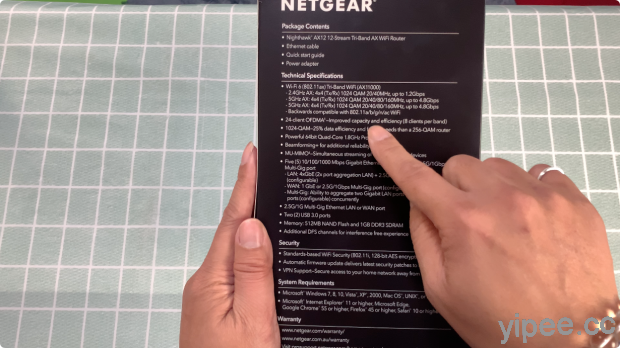
Netgear 新機側面包裝是密密麻麻的文字,很用力宣傳產品的規格與優點:
- 尺寸:298 × 78 × 11 mm
- 重量:1433 公克
- 處理器:強力64bit四核心1.8GHz處理器
- 記憶體:512MB Flash and 1GB RAM
- 無線網路晶片:Qualcomm QCN5024 x 1、Qualcomm QCN5054 x 2
- 天線:具備8組遠距離高效能天線
- 有線網路: 10/100/1000Mbps GbE 連接埠 (1 WAN & 4 LAN)、2.5G/1G Multi-Gig 連接埠
- 無線網路:支援802.11ax三頻WiFi (AX11000)
-
- 2.4GHz : 4Tx4R 1024 QAM 20/40MHz,頻寬最高可達1.2Gbps
- 5GHz : 4Tx4R 1024 QAM 20/40/80/160MHz,頻寬最高可達4.8Gbps
- 5GHz : 4Tx4R 1024 QAM 20/40/80/160MHz,頻寬最高可達4.8Gbps
-
- 網路連接埠:USB 3.0 × 2、無線網路按鈕、Reset 重置鍵、WPS 按鈕、LED 開關
需要更多規格資訊可到 NETGEAR台灣總代理瀚錸科技官網查閱(點擊前往)

拆箱之後,包裝內有 Netgear RAX200 主機、變壓器、說明書,還有一條扁平的 Cat.5e 規格網路線。

Netgear RAX200 外型和先前曾經開箱的 Netgear RAX 120 相同,就像一艘太空船,很有星際迷航記(星際爭霸戰)的味道,不過 RAX200 畢竟比 RAX 120 更新,外型質感最明顯的就是機身採用鋼琴烤漆。
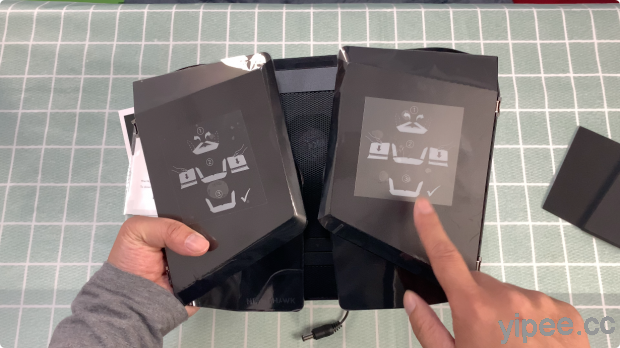
左右的天線側翼採用摺疊設計,不知道怎麼組裝的話,膠膜上有圖片說明。折疊的鉸鏈選用金屬材質,開啟和折疊側翼時都不用擔心會有問題,但不表示硬折不會壞喔。
不過大家可別小看這兩側的側翼,它內建 8 組天線。這款路由器的天線只有單一固定角度,不能像坊間路由器的天線可以隨意調整角度、方向,但據 Netgear 官方稱這角度可是經過優化計算,可以提供最佳的 Wi-Fi覆蓋範圍。

在機身背部則是有許多個連接埠,從左到右分別為 LED 指示燈開關、Reset 按鍵、2 個 USB 3.0 連接埠、1 WAN + 4 LAN 配置的 GbE 連接埠、支援 5G/2.5G/1G 的 Multi-Gig 連接埠、電源開關、DC 電源孔。
特別一提的是,在電源鍵旁邊單獨的網路孔是 2.5G/1G Multi-Gig 連接埠,它可以當 LAN 也可以當 WAN。另外,它還有一組連接埠支援 LACP 鏈路聚合連接埠功能,可以把兩個 1Gbps 的 LAN 連接埠結合在一起。而 WAN 和其中一個 LAN 也有 Multi-Gig 功能。

路由器機身頂部有 WPS 和 Wi-Fi 無線網路按鈕,而為了加強散熱,機身頂部採用網狀鏤空金屬。
仔細看在鏤空金屬網下方藏著一顆散熱風扇,為這樣設計主因是愈快的路由器經過長時間運作會變熱發燙,所以才需要有散熱風散幫忙散熱維持設備性能與穩定工作。
手機就能搞定初始設定!

將 Netgear AX12 RAX200 接上電源後,訊號指示燈就會發亮,但同時也必須面對初始啟用設定。
先前測試 Netgear AX12 RAX120 路由器只要一支手機就能快速搞定,同理推測更新一代的 RAX 200 應該也是可以使用手機完成設定。

首先,開啟手機的 WiFi 找到 RAX200 路由器的型號,並點擊連線。
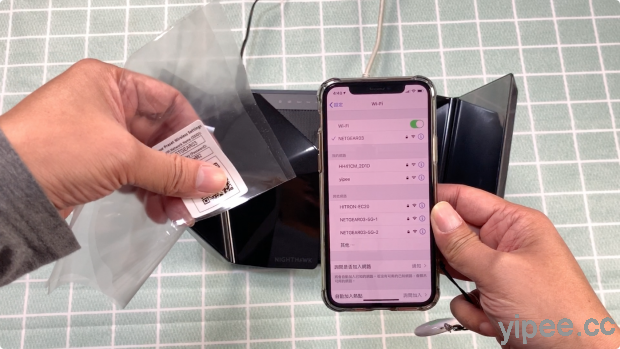
系統會要求我們輸入 WiFi 預設密碼,RAX200 路由器底部就有它的預設密碼,但由於機器已經接上電源線和網路線,翻開實在太麻煩了。如果是首次使用的話,可以直接掃描機身正面的 QR-CODE 貼紙就能直接帶入密碼連上 RAX200 路由器的 WiFi 。
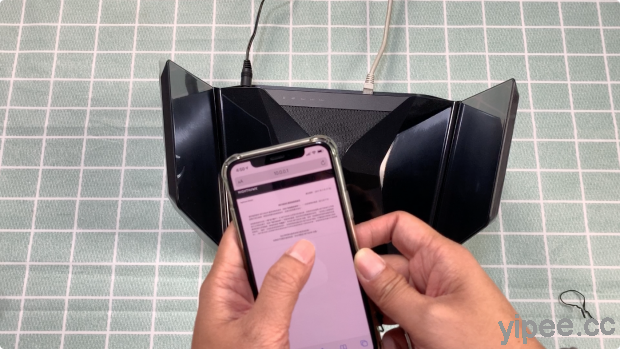
連接上 RAX200 之後,使用它預設的 IP 位址進行設定,並依照網頁步驟進行設定。
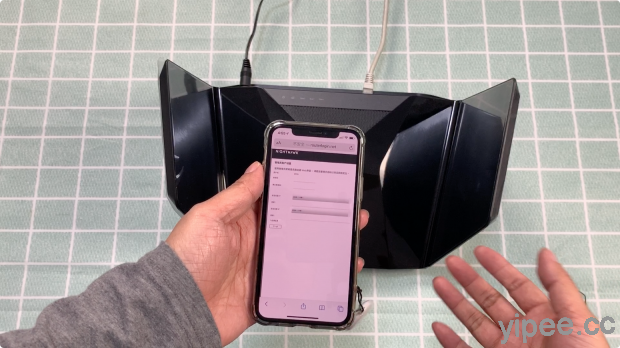
連進設定網頁後,首先要建立 RAX200 的管理員帳號、密碼及問題回答,這組帳號密碼是 RAX200 專用,和原有的中華電信等網路數據機帳號密碼無關,所以千萬別搞混了。
輸入密碼時要注意,建議不要為了好記輸入太簡單的密碼,簡單的密碼可能會導致駭客入侵,最好是有英文加數字、超過 8 個字元的密碼會比較好。
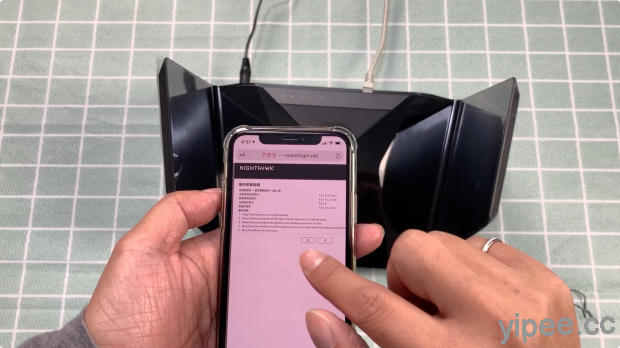
第一次設定時,RAX 200 需要升級新軟體,這時就按「是」讓它自動升級。只是…整個設定介面到這步驟顯示的都是簡體中文,實在是有些不習慣啊!
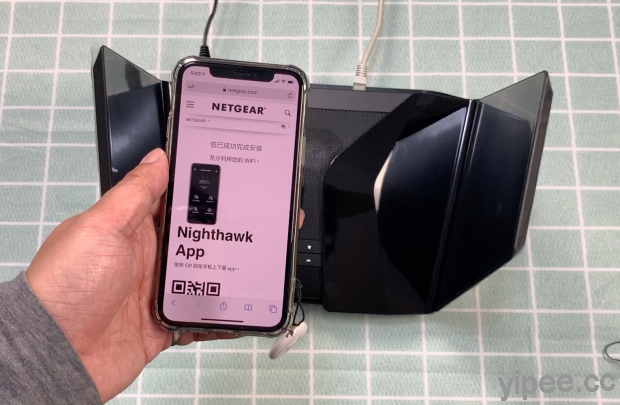
等升級完成之後,就完成了機器設定啦!Netgear RAX200 可以透過手機進行初始設定對於眾多沒有電腦、以手機為主要使用的使用者而言非常方便,而且設定所花的時間不到 10 分鐘就能搞定。
Netgear AX12 RAX200 路由器後台設定
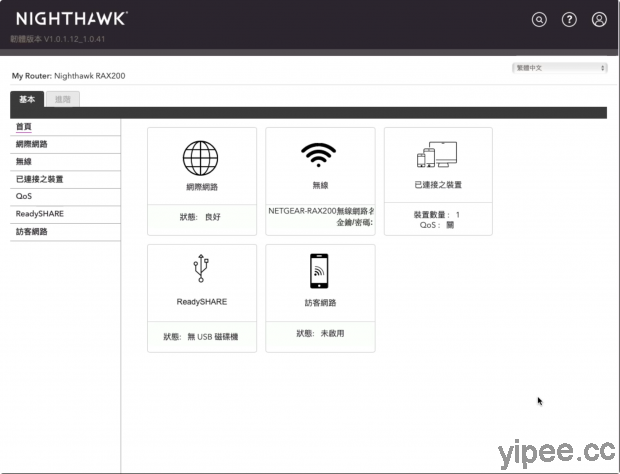
除了可以透過手機設定 Netgear RAX200 路由器之外,電腦也可以進行設定,只是電腦的設定功能選項上比手機設定畫面更多樣、也更複雜。
Netgear RAX200 後台的設計其實和 RAX120 等 Netgear 路由器後台都差不多,如果是習慣使用 Netgear 路由器的使用者很快就能上手。
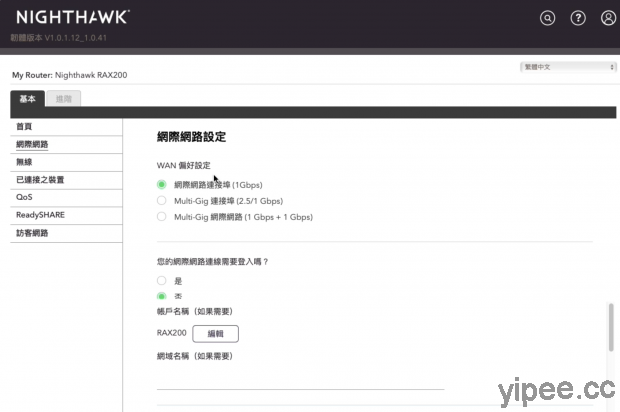
縱然基本相同,仍然有些不一樣的地方。多數路由器的網際網路設定都只有一個網路網路連接埠(1Gbps)選項,但它還有 Multi-Gig 連接埠(2.5/1Gbps)和 Multi-Gig 連接埠(1Gbps + 1Gbps)兩個選項。
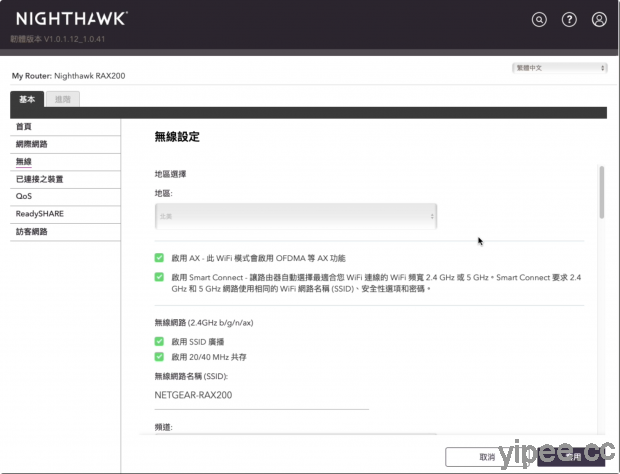
▲ 無線設定部分則是有個開啟「OFDMA」功能選項;也有「Smart Connect」智慧型連線功能,這功能能將 2.4GHz 和 5GHz 不同網速的 Wi-Fi 名稱變成同一個 SSID 網路,系統會自動讓裝置利用較快的頻道進行連線。
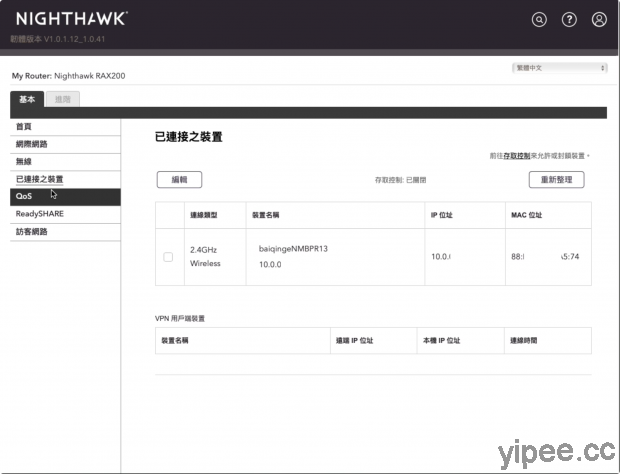
▲ 在「已連接之裝置」畫面中,可以看到目前連接的裝置名稱及 IP 地址、Mac 地址…等資料。
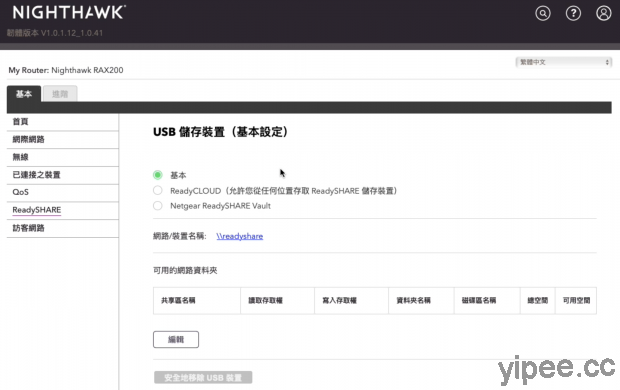
▲ ReadySHARE 功能,把隨身碟、隨身硬碟插到路由器變成雲端硬碟或個人 NAS 使用。
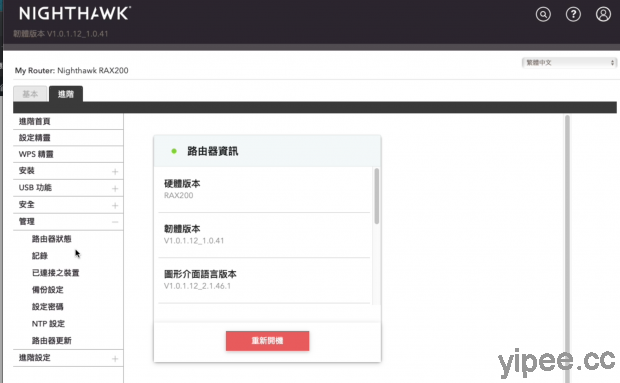
▲ 在進階功能設定裡,可以先瀏覽路由器、網路連接資訊、連線狀態、無線網路資訊…等。
Wi-Fi 6 無線連接測試
Netgear RAX200 主打的功能是 WiFi 6 的傳輸速度,據官方資料稱傳輸速度可提升 40%,能輕鬆下載 4K/8K 影片和大型檔案,但事實上表現如何,這次測試以支援 Wi-Fi 6 (802.11ax) 規格的 iPhone 11 Pro 進行測試。

這次測試以太空船 Netgear RAX200 和過去的產品六腳螃蟹 Netgear R8000 進行對比,而為了公平起見,全採用 iPhone 11 Pro 連接路由器,並以「Wi-Fi SweetSpots」進行測試。
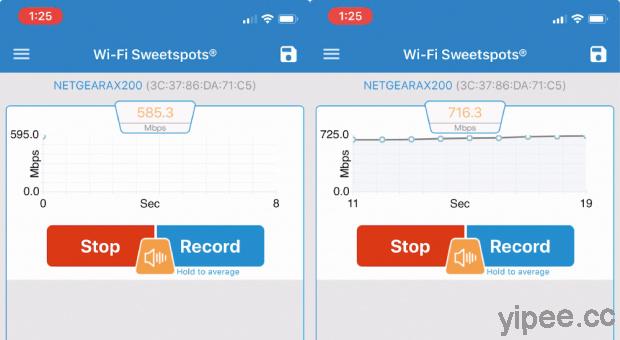
Netgear RAX200 的網路連線部分,測到最低的連線速度為 583Mbps,最高達 716Mbps,平均連線速度超過 600Mbps,而且相當穩定。
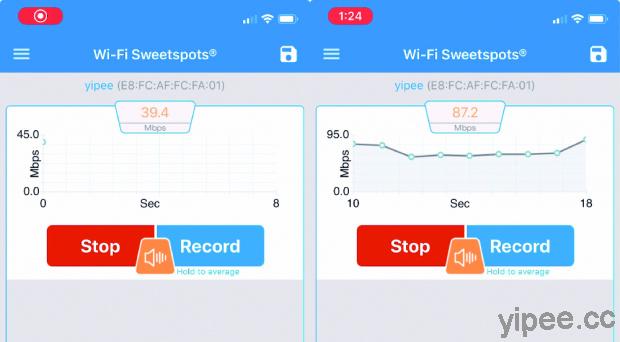
六腳螃蟹 Netgear X6S R8000 是 2018 年的產品,具有 6 根天線設計,可以自由調整天線角度,連線速度最低為 39Mbps、最高 87.2Mbps,但是…它的連線起來不太穩定,有時會從 70Mbps 跳到 57Mbps,但平均大約落在 60Mbps 左右。
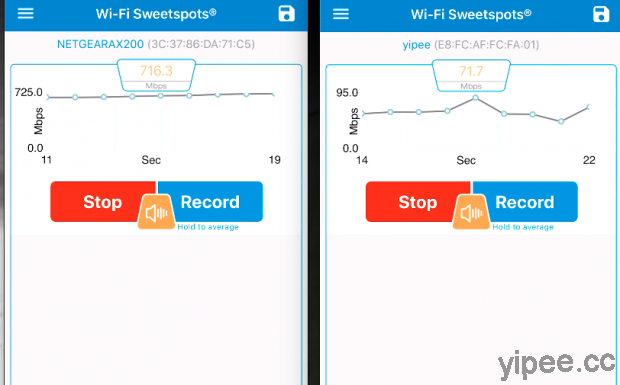
客觀表述兩台機器的連線測速數字後,直接放在一起對比,RAX200 717Mbps 和 R8000P 71.7 Mbps 差距達到 10 倍之多,可見 WiFi 6 的連線速度不只是快,也相對穩定,同時也足見這兩年來 WiFi 技術成長驚人。
多機 WiFi 連線播放影片測試

Netgear RAX200 的 WiFi 6 連線速度快、穩定性高雖然很棒,但是對於多數使用者來說,最重要的其實是多種裝置連線的穩定性,尤其是多數使用者身上的 WiFi 裝置都不只一、兩台裝置,很可能同時使用 iPhone、iPad、電腦…等上網連線;如果是和家人住一起,需要使用 WiFi 的裝置就更多了,因此多裝置的 WiFi 連線穩定性也相對重要。
為了驗證 RAX200 的流暢性,這次測試使用 5 部智慧型手機、iPad 和 MacBook 共 7 台裝置同時透過 YouTube 播放不同影片進行測試。
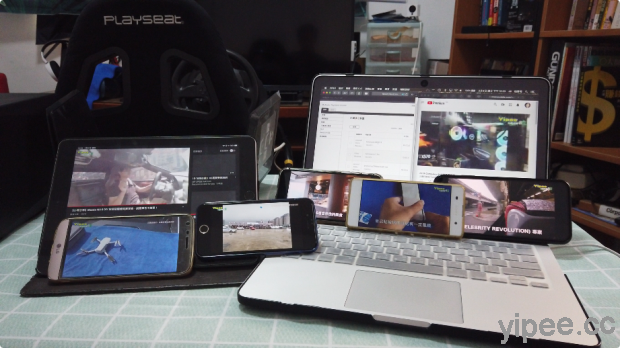
雖然播放畫質有些不同,但七台裝置同時連線下,整體連線都滿流暢、很穩定,沒有突然卡住的狀況發生。根據 Netgear 官方規格資料指出最多可以 8 台裝置同時連線,但柏青哥只有辦法生出 7 台,有興趣的朋友可以自己試試看唷!
延伸閱讀:
【心得分享】UPS 電池壞了怎麼辦?DIY 輕鬆更換 APC Back-UPS Pro 1500 電池
【心得分享】Mazda MX-5 DIY 安裝碳纖維尾翼實錄,說簡單也不簡單!
【心得分享】DJI Mavic Mini 不用登記註冊的超輕無人機,開箱試飛高山、海邊、夜晚及APP
【心得分享】NETGEAR Nighthawk RAX120 – AX12 雙頻 WiFi 6 智慧無線路由器
【心得分享】偷懶很久的 DJI OSMO ACTION 開箱,大稻埕煙火節白天及夜拍實測
【心得分享】BassBand 藍牙重低音處理耳放,讓有線耳機一秒變無線!
相關資料及產品提供:瀚錸科技
|
|

